Tutoriales/docs.
Clip Batch Creator (Creador -de Clips- por lotes)
Esta herramienta, opcional, le asistirá en el proceso de subida (masiva, por lote) de archivos. Permite crear Clips/LiveClips a partir de un listado de archivos.Usando el Clip Batch Creator
A continuación lo guiamos paso a paso en la utilización de esta herramienta.Requerimientos del tutorial:
- Simple Web TV versión > 1.1.9.1
- Extensión Clip Batch Creator.
- Extensión LiveClips (para poder crear LiveClips).
NOTA: La interfaz de usuario que se observa en las imágenes puede ser diferente a la suya, ya que depende del sistema operativo que esté utilizando (Windows XP, Vista, Mac OSX, etc), así como los contenidos de la WebTV.
Acceda al Administrador de Contenidos de la WebTV. Para esto, agregue /admin a la dirección de su WebTV.
Ejemplo: http://www.dominiodelawebtv.com/admin
Haga click en el botón "Clips"; se abrirá la página correspondiente.
Una vez se encuentre en la página "Clips" haga click en el botón "Crear Clips en lote" :
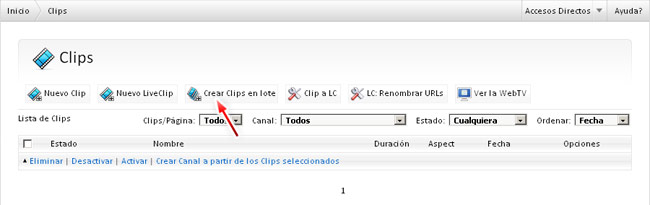
La página del "Clip Batch Creator" se abrirá:
NOTA: La primerá página será diferente dependiendo de si la extensión LiveClips está presente. Si no está presente, entonces se avanzará automáticamente a la Opción de procesamiento "B".
Seleccione la opción de the procesamiento en lote que desea utilizar.A) A partir de un listado en archivo de texto (para crear LiveClips). Muy útil cuando los archivos están almacenados en un CDN o Servidor de Medios.
B) Archivos de vídeo subidos a la carpeta movies de la WebTV (para crear Clips convencionales).

A. Procesamiento en lote a partir de un listado en archivo de texto
1) Lo primero que debe hacer es crear un archivo de texto (.txt) con la lista de URLs de los archivos. Utilice el Bloc de notas -Notepad- (Windows) o cualquier otro editor de texto plano.
Ejemplo:
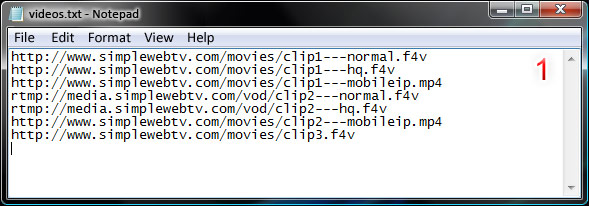
NOTAS:
• Introduzca solamente un nombre de archivo por línea.
• Se requiere la siguiente convención de nombres: <servidor>/<nombre_clip>---<nombre_calidad>.<extensión>
"<servidor>/": formato URL estándar como http://www.servidor... o rtmp://servidordemedios...
"<nombre_clip>": no debe contener caracteres especiales o acentos, solamnte alfanuméricos (A-Z, a-z, 0-9).
"---": separador de calidad (deben ser tres guiones -signo menos-).
"<nombre_calidad>": debe coincidir con el nombre de alguna de las calidades especificadas en la sección de configuración de la WebTV.
"<extensión>": debe ser smil, f4v, flv, mp4, m4v o mov.
• Introduzca solamente un nombre de archivo por línea.
• Se requiere la siguiente convención de nombres: <servidor>/<nombre_clip>---<nombre_calidad>.<extensión>
"<servidor>/": formato URL estándar como http://www.servidor... o rtmp://servidordemedios...
"<nombre_clip>": no debe contener caracteres especiales o acentos, solamnte alfanuméricos (A-Z, a-z, 0-9).
"---": separador de calidad (deben ser tres guiones -signo menos-).
"<nombre_calidad>": debe coincidir con el nombre de alguna de las calidades especificadas en la sección de configuración de la WebTV.
"<extensión>": debe ser smil, f4v, flv, mp4, m4v o mov.
2) Suministre el archivo de texto que creó anteriormente.
3) Haga click en "Continuar" para cargar el archivo.
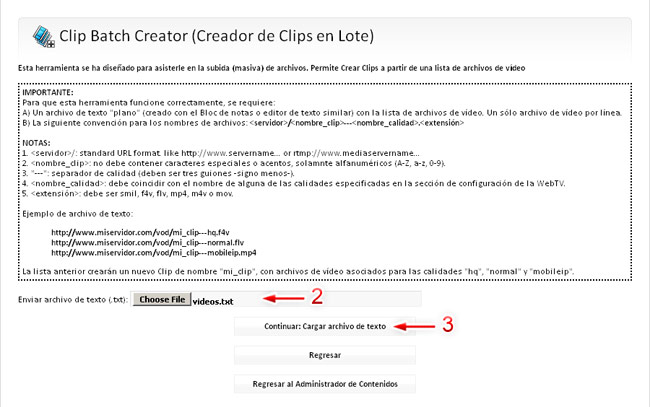
4) Revise el contenido del archivo enviado.
5) Seleccione el(los) archivo(s) que desee procesar.
NOTA: Sólo se mostrarán archivos nuevos en la lista de selección.
6) Haga click en "Continuar" para previsualizar la operación (no se crearán Clips hasta que no confirme el siguiente paso).
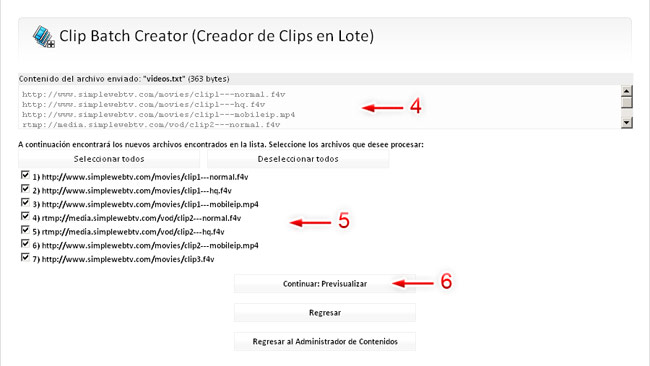
La página de previsualización le permitirá decidir si desea proceder o no. La lista mostrará los nuevos LiveClips resultantes y cómo se asociarán los nombres de archivo a las calidades de la WebTV.
7) Si todo es correcto, haga click en "Confirmado, Continuar" para crear los nuevos LiveClips. En caso de que haya algún error, haga click en "Regresar" y suministre un nuevo archivo de texto.
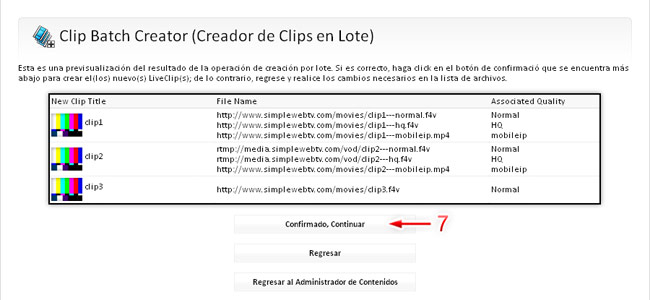
B. Procesamiento en lote desde la carpeta movies de la WebTV
Esta opción obtendrá el contenido (lista de archivos) de la carpeta movies de la WebTV, conectándose a través de FTP, usando los datos de configuración de la WebTV.1) Lo primero que debe hacer es subir los archivos deseados a la carpeta movies de la WebTV, utilizando un programa de FTP.
Ejemplo:
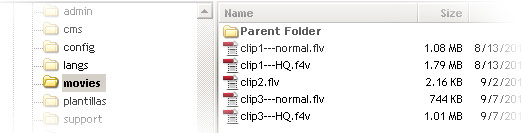
NOTAS:
• Se requiere la siguiente convención para los nombres de archivos: <nombre_clip>---<nombre_calidad>.<extensión>
"<nombre_clip>": no debe contener caracteres especiales o acentos, solamnte alfanuméricos (A-Z, a-z, 0-9).
"---": separador de calidad (deben ser tres guiones -signo menos-).
"<nombre_calidad>": debe coincidir con el nombre de alguna de las calidades especificadas en la sección de configuración de la WebTV.
".<extensión>": debe ser f4v, flv, mp4, m4v o mov.
• Se requiere la siguiente convención para los nombres de archivos: <nombre_clip>---<nombre_calidad>.<extensión>
"<nombre_clip>": no debe contener caracteres especiales o acentos, solamnte alfanuméricos (A-Z, a-z, 0-9).
"---": separador de calidad (deben ser tres guiones -signo menos-).
"<nombre_calidad>": debe coincidir con el nombre de alguna de las calidades especificadas en la sección de configuración de la WebTV.
".<extensión>": debe ser f4v, flv, mp4, m4v o mov.
2) Seleccione el(los) archivo(s) que desee procesar.
NOTA: Sólo se mostrarán archivos nuevos en la lista de selección.
3) Haga click en "Continuar" para previsualizar la operación (no se crearán Clips hasta que no confirme el siguiente paso).
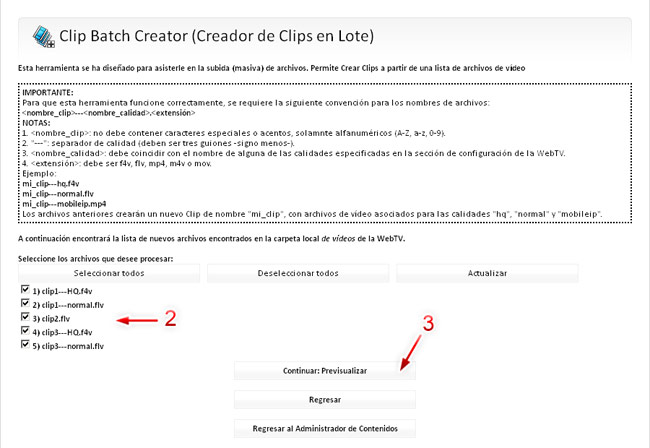
La página de previsualización le permitirá decidir si desea proceder o no. La lista mostrará los nuevos Clips resultantes y cómo se asociarán los nombres de archivo a las calidades de la WebTV.
4) Si todo es correcto, haga click en "Confirmado, Continuar" para crear los nuevos Clips. En caso de que haya algún error, haga click en "Regresar" y renombre los archivos según se requiera.
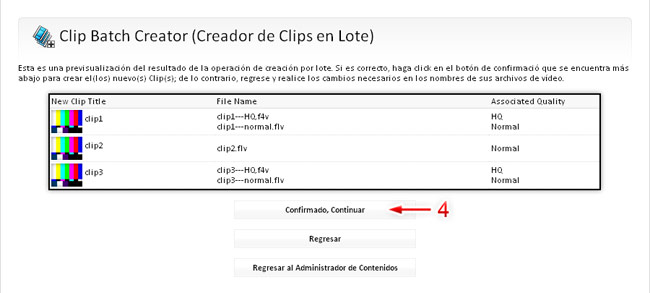
Listo! Sus nuevos Clips/LiveClips aparecerán en el listado de Clips.
